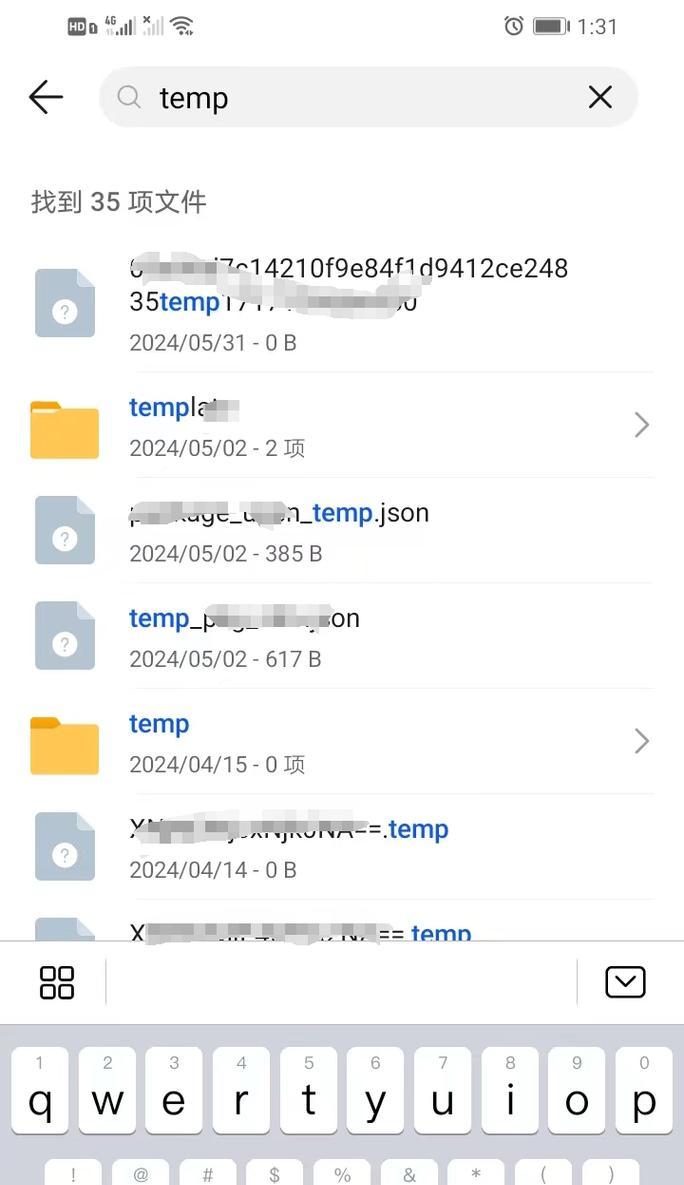在当今数字化时代,电脑已成为我们日常工作中不可或缺的一部分。然而,当遇到电脑在使用过程中突然自动关机,并且之后无法正常点亮启动时,这无疑会给我们带来极大的不便和困扰。本文将为您详细解读这一问题的可能原因,并提供一系列的诊断和解决步骤,帮助您快速恢复电脑的正常使用。
电脑自动关机后无法点亮的常见原因
在电脑自动关机后无法再次点亮的情况下,常见的原因包括但不限于以下几点:
1.电源供应问题。
2.主板故障。
3.内存条接触不良或损坏。
4.CPU过热。
5.显卡问题。
6.硬盘损坏。
7.BIOS设置错误。
8.软件冲突或系统故障。
诊断步骤
步骤一:检查电源连接
确认电脑的电源线是否牢固连接到插座和电脑电源接口。
尝试更换电源线或电源插座,以排除电源线的问题。
步骤二:检查电源单元
如果可能,打开机箱并检查电源单元(PSU)是否有损坏或烧焦的迹象。
尝试使用另一台已知功能正常的电源单元替换当前的电源,看是否能正常启动电脑。
步骤三:确认硬件连接
打开机箱,检查所有硬件组件(如内存条、显卡等)是否正确安装在插槽中。
清理灰尘,并重新插入所有硬件组件,确保接触良好。
步骤四:排除CPU过热问题
检查CPU风扇是否在运转,电脑是否过热。
清理风扇和散热器上的灰尘,确保散热系统工作正常。
步骤五:检查内存条
尝试只插入一根内存条,逐一测试哪根内存条可能出现问题。
步骤六:检查硬盘
如果电脑有多个硬盘,暂时移除它们,只保留一个系统盘,看是否能启动。
步骤七:进入BIOS检查设置
在电脑启动时按下相应键进入BIOS设置,检查硬件配置是否正确。
检查是否有错误信息,并根据提示进行调整。
步骤八:排除软件冲突
如果电脑之前安装了新的软件或驱动程序,尝试在安全模式下启动。
从安全模式下卸载最近安装的软件或驱动。
维修与解决方案
在进行以上诊断步骤后,您可能已经发现并解决了问题。如果问题依然存在,可能需要进一步的专业维修服务:
考虑咨询电脑制造商或专业的技术支持获得帮助。
如果电脑还在保修期内,联系制造商进行免费维修。
在必要时,带电脑至专业的电脑维修店进行检测和修理。
电脑自动关机后无法点亮的原因多种多样,从简单的电源问题到复杂的硬件故障都可能存在。通过以上逐步的诊断和解决步骤,您可以一步一步地解决问题,尽可能减少电脑故障对您工作和生活造成的影响。在面对类似问题时,保持冷静且系统性的思维方式,将有助于您更快地找到问题的根源并解决它。如果自行处理后问题仍未解决,及时寻求专业维修服务是明智的选择。